Hur länka data mellan kalkylblad i Google Sheets
De flesta av oss är bekanta med grunderna för att använda ett kalkylblad i Google Sheets; vi fryser vissa rader och kolumner, vi ställer upp beräkningar, vi organiserar våra data i pajer och diagram och diagram för att hjälpa till att visualisera det. Men varför sluta med det?
Nästa logiska steg i att stärka dina kalkylblad är att länka data mellan olika kalkylblad, ta tag i exakta data eller intervall av data du vill ha och skicka dem till en helt ny plats! Här visar vi hur du gör det med QUERY och IMPORTRANGE .
Obs! Observera att när du kopplar data till ett annat kalkylark måste du klicka på cellen och "Tillåt åtkomst" efter att du har angett formeln, annars kommer inte data att visas.
Hur länka data med IMPORTRANGE
Den första, mest grundläggande metoden för att länka data mellan ark är att använda IMPORTRANGE funktionen. Här är syntaxen för hur IMPORTRANGE överför data från ett kalkylblad till ett annat:
= IMPORTRANGE ("kalkylblad_key", "range_string") Kalkylbladsnycket är den långa blandningen av siffror och bokstäver i webbadressen för ett visst kalkylblad.
"Intervallsträng" är namnet på det exakta arket du drar data från (kallat "Sheet1", "Sheet2", etc.) som standard, följt av en "!" och antalet celler du vill dra data från.
Här är arket som vi kommer att dra data från:
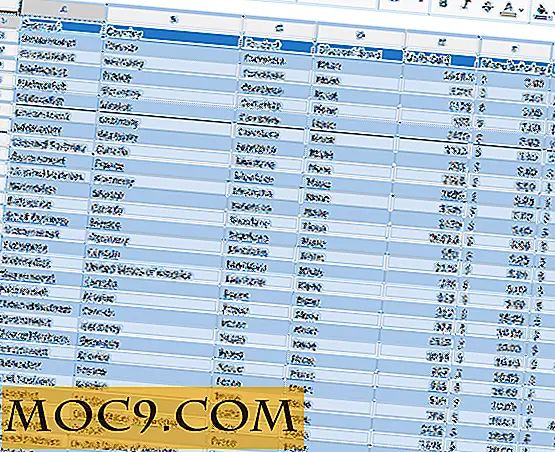
Vi ska dra data från detta kalkylblad mellan cellerna A1 och D100. Formeln för att göra det är in i det mottagande kalkylbladet och ser så ut:
= ImportRange ("1ByTut9xooZdPIBF55gzQ0Cdi04owDTtLVc_gPGtOKY0", "Sheet1! A1: D100") 
Detta importerar data från ett annat kalkylblad, särskilt från ett ark inom det som kallas "Sheet1", där det drar all data mellan cellerna A1 och D100. När du har ställt upp detta ska uppgifterna visas precis som i källarket.
Relaterat : De bästa fria alternativen för Microsoft Office
Använda QUERY för att importera data mer villkorligt
IMPORTRANGE är fantastiskt för att flytta massdata mellan ark, men om du vill vara mer specifik om vad du vill importera, är Query funktionen troligen vad du letar efter. Detta kommer att söka på källarket för vissa ord eller villkor du ställer in, och dra sedan motsvarande data från samma rad eller kolumn.
Så för vårt exempel tar vi igen data från nedanstående ark, men den här gången kommer vi bara att ta tag i "Units Sold" -data från Tyskland.
För att ta tag i de data vi vill, måste vi skriva följande:
= QUERY (ImportRange ("1ByTut9xooZdPIBF55gzQ0Cdi04owDTtLVc_gPGtOKY0", "Sheet1! A1: O1000"), "välj Col5 där Col2 = 'Germany'") 
Här följer "ImportRange" -data exakt samma syntax som tidigare, men nu QUERY( vi den med QUERY( och efteråt berättar vi att det ska välj kolumn 5 (kolumnen "Enheter sålda") där data i kolumnen 2 säger "Tyskland". Så det finns två "argument" inom frågan - ImportRange och select ColX where ColY = 'Z' .
Du kan använda dessa formler för alla typer av automatiserad data-länkning, så låt din kreativitet (eller kalkylbladshantering, åtminstone) springa vild!
Slutsats
Ovanstående guide gör att du kan skapa ark fyllda med data dynamiskt när källarket uppdateras. Att sätta upp dig på det här sättet är en stor tidsbesparare på lång sikt och en gudstjänst för dem som vill sammanfoga många kalkylarkers värde av skräddarsydda data till ett stort stort superark.
Har du upptäckt några intressanta knep i Google Sheets, eller har du ett annat sätt att länka dina kalkylblad? Dela med i kommentarerna.







